Pregunta
Problema: ¿Cómo recuperar archivos usando instantáneas de volumen?
Hola, perdí accidentalmente todos mis archivos debido a un ataque de ransomware. El virus malintencionado cifró todos mis archivos y ya no puedo abrirlos. Escuché que las computadoras con Windows brindan el servicio Volume Shadow Copy que permite recuperar versiones anteriores de datos, pero no estoy seguro de cómo usar este servicio. ¿Puede proporcionar un tutorial sobre cómo recuperar archivos cifrados utilizando Volume Shadow Copies?
Respuesta resuelta
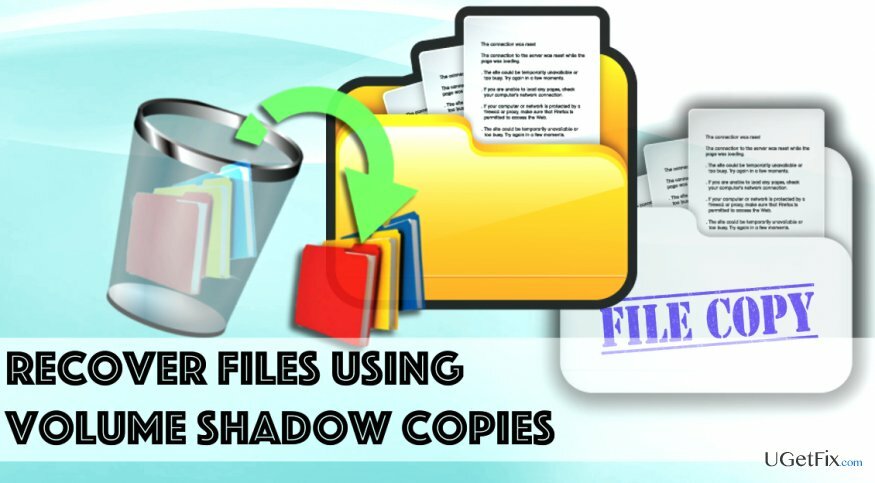
Volumen sombra copia es una tecnología presentada por Microsoft Windows, y permite crear copias de seguridad de datos automáticas o manuales de vez en cuando. Esta función toma instantáneas del estado actual de los archivos y las guarda (incluso los archivos están en uso). Las instantáneas se pueden formar en volúmenes locales o externos.
Estas copias suelen ser útiles cuando el usuario pierde o corrompe inesperadamente algunos datos almacenados en su computadora. Esta función es extremadamente útil cuando se trata de un ataque de ransomware; puede ayudar a restaurar archivos dañados. con facilidad en caso de que la víctima no tenga una copia de seguridad física almacenada en un dispositivo de almacenamiento de datos externo, como un DVD o USB. Esta función no solo ayuda a restaurar archivos dañados por ransomware, sino que también permite recuperar un punto de juego previamente guardado, un archivo sobrescrito accidentalmente, etc. La guía que se proporciona a continuación explica cómo recuperar archivos y carpetas usando Volume Shadow Copies.
Maneras sencillas de recuperar archivos usando instantáneas de volumen
Para recuperar los componentes del sistema necesarios, compre la versión con licencia de Reimagen Reimagen herramienta de recuperación.
Recupere archivos sobrescritos o encriptados usando Volume Shadow Copies
En primer lugar, vaya a la carpeta que contiene el archivo que desea restaurar.
Busque el archivo que desea recuperar y haga clic derecho en él. Elija Propiedades y luego vaya a la pestaña Versiones anteriores.
En la lista de opciones disponibles, busque la variante preferible del archivo que desea restaurar. Utilice la sección "Fecha de modificación" como guía. Una vez que decida qué versión prefiere recuperar, haga clic en ella y seleccione la opción Copiar... o Restaurar... La primera opción permite copiar la versión del archivo deseada en una ubicación específica, y la segunda opción simplemente sobrescribe la copia del archivo existente.
SUGERENCIA: Recomendamos elegir la opción Copiar... porque una vez que sobrescribe una copia de archivo existente, el cambio no se puede deshacer.
Recuperar un archivo eliminado
- Busque la carpeta que almacenó el archivo que se eliminó.
- Haga clic derecho en la carpeta y seleccione Restaurar versiones anteriores.
- Busque el archivo que desea recuperar, selecciónelo y presione Restaurar…
- Hacer clic OK y luego OK de nuevo.
Recuperar una carpeta eliminada
- Haga clic derecho en un espacio en blanco en la carpeta que debe recuperarse. Ir Propiedades> Versiones anteriores.
- Seleccione la versión preferida de la carpeta y haga clic en Dupdo… o Restaurar… Sugerimos elegir el Dupdo… opción, ya que de esta manera puede probar si la versión seleccionada es la que necesita.
- Simplemente elija la ubicación para guardar la copia y haga clic en Dupdo.
Método alternativo: recupere archivos o carpetas usando el software ShadowExplorer
Shadow Explorer es una excelente herramienta que está destinada a identificar y restaurar archivos usando Volume Shadow Copies automáticamente. Usted puede descarga ShadowExplorer aquí.
- Instale el programa siguiendo los pasos proporcionados por Asistente de configuración de Shadow Explorer.
- Inicie el programa y luego elija la ubicación que contenía el archivo / carpeta que desea recuperar.
- Elija la fecha preferida en la que se crearon las instantáneas de volumen y luego busque la carpeta / archivo que desea recuperar.
- Haga clic derecho y seleccione Exportar… Nuevamente, elija la ubicación para transferir el archivo y haga clic en OK.
Recupere archivos y otros componentes del sistema automáticamente
Para recuperar sus archivos y otros componentes del sistema, puede utilizar guías gratuitas de expertos de ugetfix.com. Sin embargo, si cree que no tiene la experiencia suficiente para implementar todo el proceso de recuperación usted mismo, le recomendamos que utilice las soluciones de recuperación que se enumeran a continuación. Hemos probado cada uno de estos programas y su eficacia, por lo que todo lo que necesita hacer es dejar que estas herramientas hagan todo el trabajo.
Oferta
¡hazlo ahora!
Descargarsoftware de recuperaciónFelicidad
Garantía
¡hazlo ahora!
Descargarsoftware de recuperaciónFelicidad
Garantía
Si tienes problemas relacionados con Reimage, puedes comunicarte con nuestros expertos en tecnología para pedirles ayuda. Cuantos más detalles proporciones, mejor solución te brindarán.
Este proceso de reparación patentado utiliza una base de datos de 25 millones de componentes que pueden reemplazar cualquier archivo dañado o faltante en la computadora del usuario.
Para reparar el sistema dañado, debe adquirir la versión con licencia de Reimagen herramienta de eliminación de malware.

Evite que los sitios web, ISP y otras partes lo rastreen
Para permanecer completamente anónimo y evitar que el ISP y el gobierno de espionaje en ti, deberías emplear Acceso privado a Internet VPN. Le permitirá conectarse a Internet mientras es completamente anónimo al cifrar toda la información, evitar rastreadores, anuncios y contenido malicioso. Lo más importante es que detendrá las actividades de vigilancia ilegal que la NSA y otras instituciones gubernamentales están realizando a sus espaldas.
Recupera tus archivos perdidos rápidamente
Circunstancias imprevistas pueden ocurrir en cualquier momento mientras se usa la computadora: puede apagarse debido a un corte de energía, un La pantalla azul de la muerte (BSoD) puede ocurrir, o las actualizaciones aleatorias de Windows pueden aparecer en la máquina cuando se fue por algunos minutos. Como resultado, es posible que se pierdan sus tareas escolares, documentos importantes y otros datos. A recuperar archivos perdidos, puede usar Recuperación de datos Pro - busca copias de archivos que todavía están disponibles en su disco duro y los recupera rápidamente.